Comprimir vídeos
- 1. Comprimir vídeo em diferentes formatos+
-
- z
- 1.4 Compactar MP4 Online
- 1.5 Compactar H264 File
- 1.7 Reduzir o tamanho do MKV
- 1.8 Compactar Video Mac
- 1.9 Compactar arquivos MOV online
- 1.10 Comprimir arquivos WAV grátis
- 1.11 Postar Vídeos Longos no Twitter
- 1.12 Comprimir WMV em PC/Mac/Online
- 1.13 6 Métodos para comprimir Vídeos MP4
- 1.14 Mudar a Taxa de Bits de MP4/MP3
- 1.15 Como Compactar Arquivos MKV
- 1.16 Top 5 Redimensionador de vídeo
- 1.18 Melhor Compressor de Vídeos em MKV
- 1.20 Compressor de MP4
- 1.21 Compactar Video de MP4
- 2. Comprimir vídeo de dispositivos/aplicativos +
- 3.Comprimir vídeo com aplicativos diferentes +
- 4. Comprimir vídeo para fins diferentes +
-
- 4.1 Compactar Video para Email
- 4.2 Compactar Video para Web
- 4.3 Compactar Video para YouTube
- 4.4 Compactar Video para Vimeo
- 4.5 Compactar Video para Facebook, Instagram
- 4.6 Compactar Video para DVD
- 4.8 comprimir vídeo para Facebook, Instagram
- 4.9 Enviar arquivos grandes por e-mail
- 4.10 Como enviar vídeos longos no WhatsApp
- 5. Outras dicas e truques +
-
- 5.1 Compressor de vídeo gratuito
- 5.2 Top 5 em linha Redutores MP3 Tamanho
- 5.3 Top 8 Video Size Reducers para Android
- 5.4 Compressor MP4 grátis
- 5.5 Top 7 compressores de vídeos
- 5.6 Top Audio Compactarors
- 5.7 Compactar arquivos para tamanho pequeno
- 5.8 Compactar HD/FHD (4K/1080P) Videos
- 5.9 Comprimir um vídeo
- 5.10 Comprimir Tamanho de vídeo
- 5.11 10 Métodos para comprimir vídeo
- 5.12 Comprimir vídeo sem perder a qualidade
- 5.13 Aplicativos gratuitos de compressão de vídeo
12 maneiras principais: como comprimir um vídeo sem perder a qualidade
Por Santos • 2025-10-23 18:44:44 • Soluções comprovadas
Se você é fã de cinema, então você definitivamente conhece a pesquisa, o tempo e a paciência necessários para criar uma coleção de seus vídeos favoritos ao longo dos anos. Então agora, quando você tem uma enorme coleção de vídeos que ultrapassa o armazenamento do seu PC, o que você faz? Exclue alguns favoritos antigos para acomodar alguns novos, mas essa é apenas uma solução temporária. Não se preocupe, pois você pode compactar o vídeo e manter o antigo e adicionar os novos também. A compactação de vídeo também é necessária quando você deseja enviar seu vídeo para um site em que há uma limitação para o tamanho que pode ser carregado. Além disso, os vídeos compactados consomem menos dados da Internet durante o upload e o processo geral é rápido. Considerando os benefícios acima, reduzindo o tamanho do arquivo parece ser da maior importância. Procurando maneiras de compactar um vídeo ? Temos as melhores soluções listadas na parte abaixo do artigo.
- Parte 1.Conhecimento sobre a compressão de vídeo que você deve conhecer
- Parte 2. Como comprimir Vídeo e sem perder a qualidade para Windows e Mac
- Parte 3. Top 11 ferramentas gratuitas para comprimir vídeos online
- Parte 4.A Tabela de Comparação para Você Selecionar o Compressor de Vídeo Adequado
Parte 1. Conhecimento sobre a compressão de vídeo que você deve conhecer
Para facilitar a leitura da sua tarefa de compactação de arquivos de vídeo, conheça os conceitos básicos do tamanho do arquivo de vídeo, fatores que afetam seu tamanho e detalhes relacionados.
1. O que é Compressão de Vídeo
A definição de compressão de vídeo refere-se simplesmente ao processo de redução do tamanho de um vídeo por meio da codificação do vídeo. O tamanho do vídeo pode ser afetado por muitos parâmetros, incluindo resolução de vídeo, formato de vídeo, codec, taxa de bits, e outros. Tipos de compressão de vídeo, incluindo compressão de vídeo sem perdas e compressão de vídeo com perdas, a compressão sem perdas sempre mantém uma qualidade de vídeo superior após a compressão, enquanto a compressão com perdas diminui a qualidade. Escolha o método para comprimir os vídeos de acordo com suas necessidades.
2. Importância do tamanho do arquivo de vídeo
Falando em termos muito gerais, um formato de arquivo define a estrutura na qual as informações do arquivo são armazenadas. Quando se trata de arquivos de vídeo, eles geralmente são grandes em tamanho, pois precisam de dados grandes para representar o sinal de vídeo com precisão. Existem muitos tipos diferentes de formatos de arquivos de vídeo disponíveis, mas todos os arquivos apresentam características incluindo - um tipo de contêiner, sinal de vídeo, sinal de áudio e um codec. O tamanho do arquivo de vídeo é importante, pois determina o tempo e os dados necessários para o download e o upload. Além disso, muitas redes sociais e sites de compartilhamento de vídeo têm limitações quanto ao tamanho do vídeo que pode ser carregado em seu site. O tamanho do vídeo também decide a quantidade de espaço que ocupa no armazenamento do seu PC. Quanto maior o tamanho do arquivo, maior o espaço necessário.
3. Fatores que afetam o tamanho do arquivo de vídeo
Existem vários fatores que afetam o tamanho de um arquivo de vídeo:
- Taxa de bits (taxa de dados): Taxa de bits é a quantidade de dados usada por cada arquivo de vídeo e geralmente é medida em kilobits por segundo. O tamanho da taxa de bits é diretamente proporcional ao tamanho do arquivo de vídeo. Assim, quanto maior a taxa de bits, melhor é a qualidade do arquivo de vídeo.
- Taxa de quadros: A taxa de quadros é definida como o número de quadros por segundo e os vídeos geralmente são gravados em 24 ou 30 quadros por segundo. A taxa de quadros é diretamente proporcional ao tamanho do arquivo de vídeo, quanto maior a taxa de quadros, maior é o tamanho do arquivo.
- Resolução: Outro aspecto importante que decide o tamanho do arquivo de vídeo é a sua resolução, que é o tamanho do vídeo de saída e medido em pixels. Quanto maior a resolução do arquivo, melhor é a qualidade do vídeo.
4. Benefícios da compactação de vídeos
A compactação de arquivos de vídeo tornou-se necessária devido a vários motivos, conforme listado abaixo:
- O tamanho reduzido do arquivo ocupa menos espaço no armazenamento do seu PC e, portanto, cria um espaço adicional para adicionar mais vídeos.
- Os arquivos compactados são fáceis e rápidos de compartilhar e transferir por e-mails.
- Arquivos de tamanhos menores podem ser carregados com facilidade e rapidez em redes sociais e sites de compartilhamento de vídeos.
- Muitos sites de vídeo têm restrições quanto ao tamanho do arquivo que pode ser carregado e, portanto, a compactação de arquivos se torna necessária.
- Para que seus vídeos favoritos caibam perfeitamente na pequena tela do smartphone ou tablet, você precisa compactar seu tamanho, pois os vídeos de tamanho grande não serão reproduzidos corretamente.
5. O Google Drive compacta vídeos?
Muitas pessoas usam o Google Drive ou outro aplicativo de serviço em nuvem semelhante para fazer upload de vídeos e fotos para economizar espaço. Mas quando eles os baixam on-line, a qualidade do vídeo e da foto não parece suficientemente clara como a original. O Google Drive tem um armazenamento gratuito de 15 GB, e não comprimiria a qualidade do vídeo se você optasse por manter seus arquivos originais. Mas quando você quiser baixar seus arquivos carregados novamente, a qualidade pode ser afetada por seus dispositivos, como telefones celulares, que não têm muito espaço para armazenar os arquivos de download e perderão alguma qualidade. Além disso, quando você estiver visualizando os arquivos carregados on-line, a qualidade perderá um pouco e dependerá da situação da rede.
Parte 2. Como comprimir Vídeo e sem perder a qualidade para Windows e Mac
Antes de aprender as ferramentas de compressão de vídeo online, queremos recomendar a melhor alternativa para você, pois as ferramentas online têm suas limitações no tamanho do arquivo, perda de qualidade, situação da rede e muito mais. Wondershare UniConverter (originalmente Wondershare Video Converter Ultimate) é o que mais recomendamos para compactar arquivos de vídeo. É uma ferramenta de vídeo tudo-em-um que pode reduzir o tamanho do vídeo convertendo o formato do vídeo, alterando a resolução, definindo a taxa de bits e outros recursos personalizados. Você pode usá-lo para compactar seus MP4 / MOV / AVI / MP3 e outros arquivos de vídeo ou áudio com velocidade super rápida e saída de qualidade total. Compatível com os sistemas Windows e Mac, você também pode obter suas funções adicionais, como download de vídeo, gravação de DVD, transferir os vídeo, etc.
 Wondershare UniConverter - Sua caixa de ferramentas de vídeo completa para Windows / Mac
Wondershare UniConverter - Sua caixa de ferramentas de vídeo completa para Windows / Mac
-
Edite MOV e outros mais de 1000 formatos de vídeo com visualização em tempo real no Windows / Mac
-
Recursos de edição, incluindo cortar, cortar, girar, adicionar marcas d'água, aplicar efeitos, editar legendas, etc.
-
Altere a resolução do vídeo, a taxa de quadros, a taxa de bits e os formatos para que o vídeo possa ser reproduzido melhor em diferentes dispositivos
-
Caixa de ferramentas com funções adicionais, como Video Compressor, Screen Recorder, GIF Maker, Fix Media Metadata, etc.
-
SO compatível: Windows 10/8/7/2003 / Vista / XP, Mac OS 10.15 (Catalina), 10.14, 10.13, 10.12, 10.11, 10.10, 10.9, 10.8, 10.7, 10.6
Método 1: Como compactar um vídeo facilmente com 2 passos
Passo 1 Abra o compressor de vídeo Wondershare e adicione um vídeo.
Abra o Wondershare UniConverter em seu PC / Mac e mude para a seção Video Compressor . Depois disso, clique no ícone + nele para selecionar um vídeo cujo tamanho deseja compactar.
![]()
Passo 2 Comprima o tamanho do vídeo facilmente.
Clique no ícone de configuração e os detalhes do vídeo serão exibidos na janela pop-up. Mova a barra de progresso para alterar o tamanho do arquivo para compactar o tamanho do vídeo.Você pode visualizar o vídeo compactado dos anos 20 clicando no botão Visualizar . Por fim, clique no botão Compactar para diminuir o tamanho do vídeo.
![]()
DOWNLOAD GRATUITO DOWNLOAD GRATUITO
Método 2: Como compactar vídeos em lote no Windows / Mac
Passo 1 Inicie o compressor de vídeo e adicione o (s) arquivo (s) de vídeo.
Instale e inicie o software Wondershare no seu PC / Mac. Na interface principal, clique em página + Adicionar arquivos para adicionar os arquivos de vídeos que você deseja compactar.
![]()
Passo 2 Abra a janela Configurações de Vídeo.
No tamanho à direita da interface, clique no ícone suspenso ao lado de Converter todos os arquivos e selecione o formato de saída desejado e a resolução na guia Vídeo . Clique no ícone de edição ao lado da resolução selecionada para abrir a janela de configurações.
Como alternativa, você também pode clicar em + Criar personalizado para abrir a janela de configurações.
![]()
Passo 3 Personalizar configurações para reduzir o tamanho.
Na janela de configurações pop-up, defina a guia Personalizada padrão como "Tamanho pequeno" e isso reduzirá automaticamente a taxa de bits do arquivo. Você também pode alterar a resolução e a taxa de quadros manualmente para reduzir o tamanho do arquivo. Depois que as configurações estiverem concluídas, clique em Criar para continuar.
![]()
Passo 4 Inicie a compactação de vídeo.
O tamanho do vídeo pode ser visualizado na interface principal. Por fim, clique em Converter tudo para iniciar o processo de conversão.
![]()
Assim que a compactação for concluída, os arquivos podem ser gerenciados na guia Convertido ou apenas clique no ícone Saída na parte inferior central da interface de conversão.
Quando a compactação estiver concluída, os arquivos poderão ser gerenciados na guia Convertido .
Com esse método, você pode compactar um vídeo de forma fácil e rápida. Se você estiver procurando por mais detalhes, leia as etapas sobre como compactar vídeo para reduzir o tamanho do vídeo >>.
O Wondershare UniConverter oferece dois métodos diferentes para compactar vídeos e, se precisar de compactação e conversão em lote, você pode escolher o Método 2, que também oferece compactação de arquivos de áudio. E selecione o Método 1 se quiser compactar o vídeo um por um com etapas mais fáceis. Ambos os métodos irão reduzir o tamanho do seu vídeo com velocidade super rápida e saída de alta qualidade.
DOWNLOAD GRATUITO DOWNLOAD GRATUITO
Parte 3. Top 11 ferramentas gratuitas para comprimir vídeos online
Não há escassez de software de compactação de vídeo gratuito quando você está procurando maneiras de compactar arquivos de vídeo. Entre todas as opções disponíveis, o compressor de vídeo gratuito online é melhor para usuários que precisam reduzir o tamanho do vídeo para alguns números de arquivos ocasionalmente. Esses compressores de vídeo online gratuitos são bastante decentes por sua interface, recursos e velocidade. As 11 principais ferramentas para compactar vídeo online estão listadas abaixo para sua referência.
- Clideo
- FreeConvert
- Online Converter
- YouCompress
- VideoSmaller
- PS2PDF
- Clipchamp
- Online UniConverter
- AConvert
- CloudConvert
- Zamzar
1. Clideo
Uma ferramenta online gratuita para compactar vídeo, o Clideo pode aceitar os arquivos de origem do seu computador, Dropbox, Google Drive ou colando seu URL. Além disso, o aplicativo da web tem muitas outras soluções como fusão de vídeo, cortador de vídeo, criador de meme, redimensionador de vídeo, etc. que tornam Clideo um pacote completo de pós-produção que pode ser acessado diretamente do seu navegador de Internet.
Vantagem:
● Permite que você edite a saída antes de baixá-la.
● Ele mantém seus arquivos seguros e ninguém além de você tem acesso a eles.
Cons
● Ele adiciona uma marca d'água aos vídeos compactados e um plano de assinatura deve ser adquirido para eliminá-los.
Etapa 1: Abra https://clideo.com/compress-video em seu navegador da web.
Etapa 2: Clique em Escolher Arquivo e selecione e envie o vídeo que deseja compactar. Como alternativa, clique na pequena seta ao lado do botão Escolher arquivo e selecione uma opção para enviar o arquivo de origem.
Etapa 3: Aguarde enquanto o vídeo é carregado e o Clideo o compacta no servidor. Clique em Download para baixar o clipe para o seu PC após a conclusão.
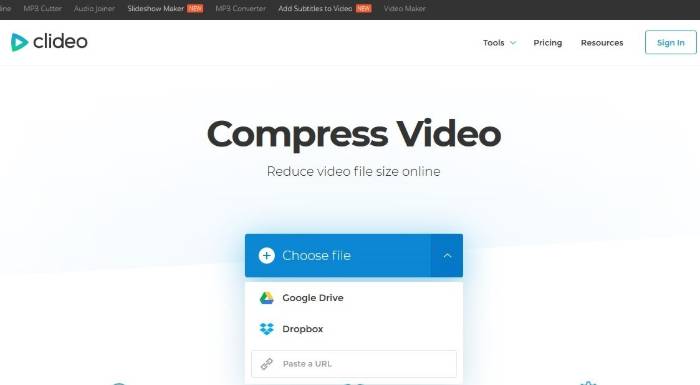
2. FreeConvert
Outra ferramenta gratuita para reduzir o tamanho do vídeo online, o FreeConvert oferece mais controle sobre o tamanho do arquivo de saída, já que você pode gerenciar a taxa de compressão com a ajuda do controle deslizante. Além disso, você pode até selecionar um formato de saída diferente, escolher seu codec preferido e, se necessário, redimensionar o vídeo também.
Vantagem:
● É grátis.
● Ele pode aceitar arquivos do seu computador ou URL.
Desvantagem:
● Ele tem opções limitadas para redimensionar os vídeos durante a compressão.
Etapa 1: Abra https://www.freeconvert.com/video-compressor em seu navegador de Internet, clique em Escolher arquivo e selecione e envie o vídeo de seu PC (ou arraste o vídeo de seu computador e solte-o dentro da caixa Solte seus arquivos aqui ).
Etapa 2: selecione um formato de saída, seu codec preferido, o tipo de compressão (por tamanho ou por qualidade), use o controle deslizante para definir a taxa de compactação, opcionalmente escolha uma opção de redimensionamento e clique em Compactar agora na área inferior direita para compactar o vídeo online.
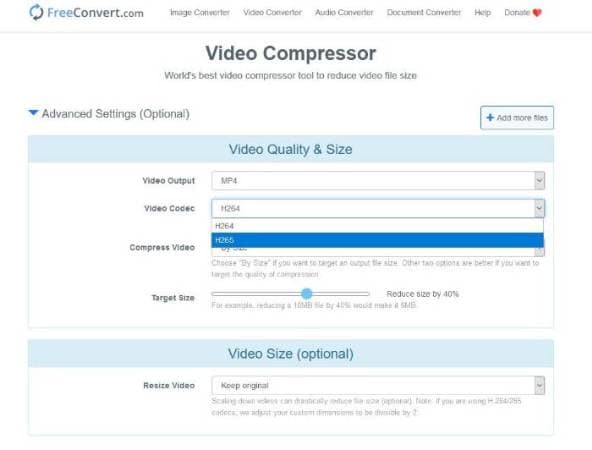
3. Online Converter
Na verdade, um compressor gratuito e prático, o Online Converter, não requer assinatura para reduzir o tamanho do vídeo. Todas as opções de compactação podem ser acessadas diretamente na página de destino, onde você tem controle total sobre o tamanho do arquivo de saída. O processo de utilização da solução está disponível na própria página da Web, juntamente com outras dicas e os tipos de arquivos suportados.
Vantagem:
● É gratuito com interface de usuário simples.
● Ele permite que você insira o tamanho do arquivo de saída manualmente.
Desvantagem:
● Ele pode aceitar apenas arquivos de até 200 MB.
Etapa 1: certifique-se de que Enviar arquivo esteja selecionado na lista suspensa Fonte , clique em Procurar e selecione e envie o vídeo de origem de seu computador. Opcionalmente, selecione De um URL na lista suspensa Fonte e cole o URL do vídeo em Insira o URL do arquivo para compactar campo que aparece a seguir.
Etapa 2: insira o tamanho de saída de sua preferência no campo Tamanho de vídeo desejado , selecione a qualidade do áudio na lista suspensa Qualidade de áudio e clique em Compactar para reduzir o tamanho do vídeo online.
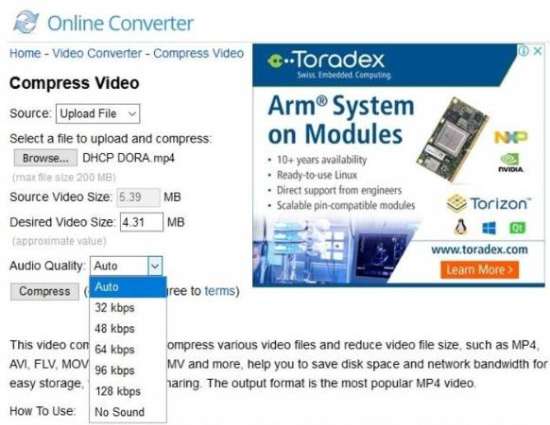
4. YouCompress
Uma solução online especificamente dedicada à redução do tamanho do arquivo, o YouCompress tem uma interface limpa com comparativamente menos anúncios que distraem. A ferramenta da web pode compactar vídeo, áudio, arquivos PDF e até imagens, tornando-a uma plataforma de compactação completa para todas as necessidades.
Vantagem:
● É uma ferramenta gratuita com uma conexão totalmente criptografada para manter seus arquivos protegidos de quaisquer ameaças externas ou intrusões.
● Não há marcas d'água.
Desvantagem:
● Ele não permite que você selecione vídeos de origem de outros meios, como plataformas em nuvem ou URLs, e os arquivos podem ser enviados apenas de seu computador.
Etapa 1: Clique em Selecionar arquivo na página principal e use a caixa que aparece para selecionar o vídeo de origem que deseja compactar.
Etapa 2: Clique em Carregar arquivo & amp; Compactar e esperar enquanto o YouCompress carrega e compacta o arquivo de vídeo. Uma vez feito isso, clique no link Download próximo à marca Concluído para baixar a saída para seu computador. Poste o download e você pode clicar com segurança no link Excluir arquivo do servidor para remover o vídeo do servidor YouCompress.
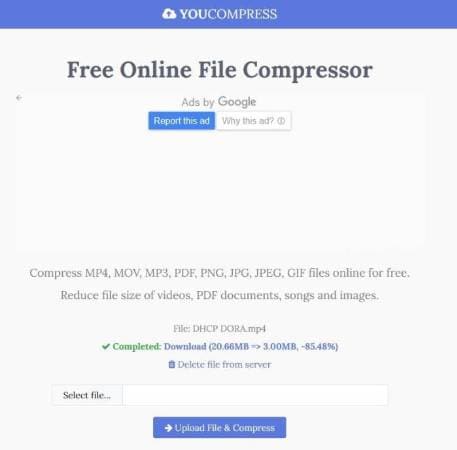
5. VideoSmaller
O VideoSmaller é um método gratuito para reduzir o tamanho do vídeo online sem comprometer sua qualidade. O programa permite reduzir o tamanho diretamente do navegador e suporta uma variedade de formatos, incluindo MP4, AVI, MPEG e MOV. Após a conclusão da tarefa de compactação, os arquivos são removidos automaticamente após algumas horas. As ferramentas permitem o upload de arquivos de até 500MB de tamanho.
- Prós:
- Suporta formato de arquivo decente.
- Fácil de usar e entender interface.
- Contras:
- Máximo de 500MB de arquivos podem ser enviados para compactação.
Como comprimir um vídeo usando o VideoSmaller:
Passo 1: Abra o http://www.videosmaller.com/ no navegador do seu PC.
Passo 2: Clique em “Browse” e adicione o arquivo de vídeo desejado do seu PC.
Passo 3: Selecione Video Width e clique em "Upload Video".
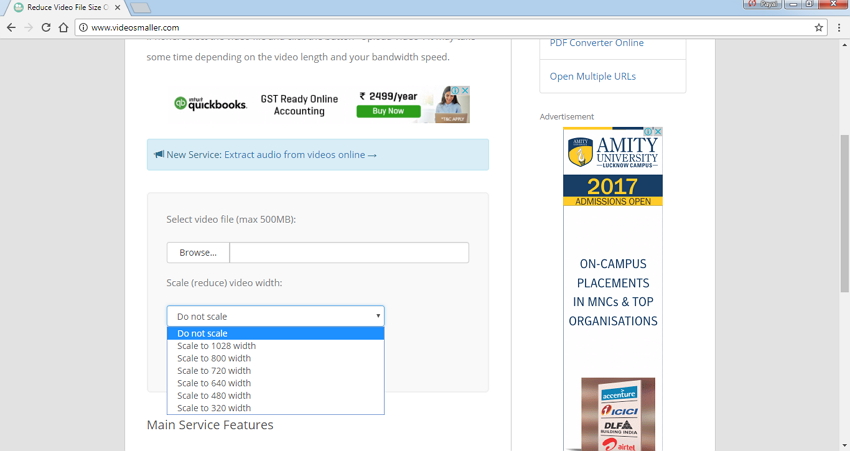
Com as etapas acima, você pode reduzir o tamanho do vídeo on-line e ele estará disponível para download.
6. PS2PDF
PS2PDF é outra ferramenta de compressão de mídia gratuita que pode reduzir o tamanho do vídeo online. Durante a compactação, você pode escolher um formato de saída e codec de vídeo diferentes, tornando o arquivo produzido mais útil para você. Um método de análise opcional garante que a deterioração da qualidade permaneça quase insignificante e que o vídeo compactado seja assistido enquanto ocupa menos espaço no seu disco rígido ao mesmo tempo.
Vantagem:
● Aceita arquivos de até 600 MB para compressão.
● Ele permite que você escolha um codec diferente (por exemplo, ou para MP4) para o arquivo de saída.
Desvantagem:
● Não permite a edição durante ou após a compressão dos vídeos.
Etapa 1: Na página de destino, clique em Adicionar arquivos , clique em Do seu computador e selecione e envie um vídeo de origem de seu disco rígido local. Opcionalmente, você também pode clicar em Google Drive ou Dropbox para escolher o vídeo de origem de qualquer uma dessas duas plataformas de nuvem.
Etapa 2: selecione seu formato de saída preferido na lista suspensa Saída , escolha um codec na lista suspensa Codec de vídeo e selecione o tipo de análise em Método na lista suspensa, escolha um método de redução na lista suspensa Reduzir tamanho do arquivo , use o controle deslizante para definir a taxa de compactação conforme necessário e selecione uma dimensão de saída em < em> Redimensionar lista suspensa da seção Dimensão de saída .
Etapa 3: Clique em Comprimir agora na parte inferior para reduzir o tamanho do vídeo usando PS2PDF.
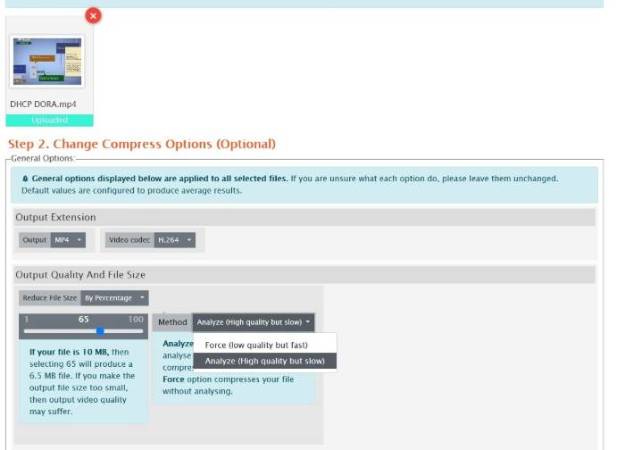
7. Clipchamp
Esta é uma ferramenta on-line popular que é usada por um grande número de pessoas para reduzir o tamanho do arquivo de vídeo, pois é gratuito e vem embalado com uma variedade de recursos. Não há restrições quanto ao tamanho e número de arquivos que podem ser enviados para o programa. A ferramenta possui um recurso predefinido para reduzir o tamanho do arquivo, o que é melhor para web, mídia social ou uso on-line. Configurações manuais para compactação também podem ser feitas. A compactação de vários arquivos é suportada por um processo rápido. O programa suporta a ampla gama de resoluções e formatos como entrada e suporta vários formatos e resoluções de vídeo de saída. O Clipchanp também possui integração integrada com o YouTube, Vimeo, Google Drive e Facebook.
- Prós:
- Nenhuma limitação no tamanho do arquivo.
- Vem com opções predefinidas para a Web, uso on-line e mídia social.
- Possui integração integrada com o Facebook, o Vimeo e outras plataformas.
- O vídeo é comprimido localmente no navegador.
- Contras:
- Os usuários precisam fazer login com suas contas para iniciar o processo de compactação.
- Opções de saída limitadas.
Como comprimir um vídeo usando o Clipchamp:
Passo 1: Abra o https://clipchamp.com/en/video-compressor no navegador do seu PC.
Passo 2: Clique no botão Converter arquivo de vídeo e, em seguida, faça o login com sua conta do Google, conta do Facebook ou criar um. Clique em Compactar meu vídeo e adicionar vídeo (s) do seu PC.
Passo 3: Selecione as configurações predefinidas ou você também pode fazer as configurações manuais. Clique em Iniciar para iniciar o processo.
Depois que os arquivos são compactados, você pode salvá-los no sistema ou até fazer upload ou compartilhar no YouTube, no Vimeo, no Google Drive ou no Facebook.
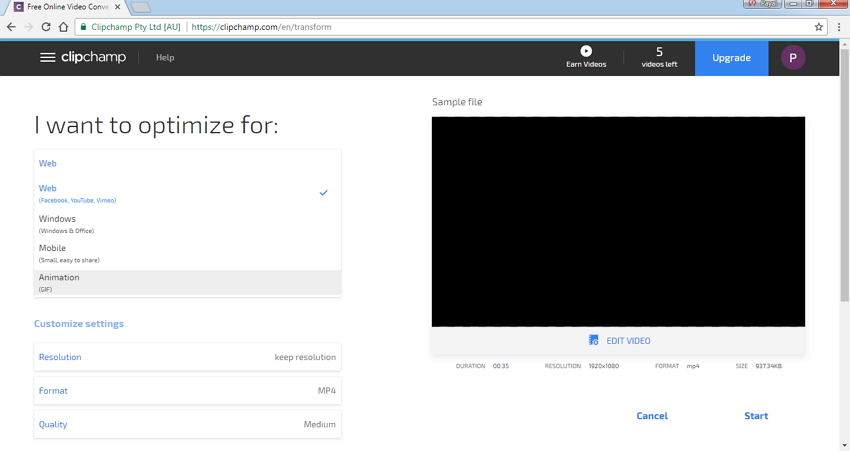
8. Online UniConverter (originalmente Media.io)
O UniConverter online é a melhor ferramenta de vídeo online gratuita para compactar vídeo online. Ele permite que você comprima vídeos alterando a resolução do vídeo, convertendo o formato do vídeo e personalizando o tamanho do vídeo. Este compressor de vídeo online suporta muitos formatos de vídeo padrão, como MP4, MOV, AVI, MKV, WMV, etc. Você também pode usá-lo para converter formatos de áudio online e gratuitamente. Online UniConverter é uma ferramenta online gratuita sem qualquer anúncio ou marca d'água, e você nunca precisa se preocupar com a segurança deste site.
Vantagem:
● Suporta os formatos de vídeo mais comuns para compactar e converter rapidamente.
● Ele personaliza a resolução e o tamanho do vídeo conforme sua preferência.
● É uma ferramenta gratuita sem anúncios e marcas d'água.
● Uma interface clara ajuda a comprimir o vídeo, mesmo com um único clique.
Desvantagem:
● O máximo de 100 MB de dados divididos entre até 2 arquivos diferentes.
Passo 1: Copie e cole o URL https://www.media.io/br/ em seu navegador para entrar no site.
Passo 2: Clique no ícone + , que diz Arrastar & amp; Largue ou pressione para adicionar vídeo para importar o vídeo que deseja compactar.
Passo 3: Depois que o vídeo for adicionado, escolha a resolução, o tamanho e o formato de vídeo que você deseja. Por fim, toque no botão COMPRESSAR para comprimir o vídeo online tão rapidamente.
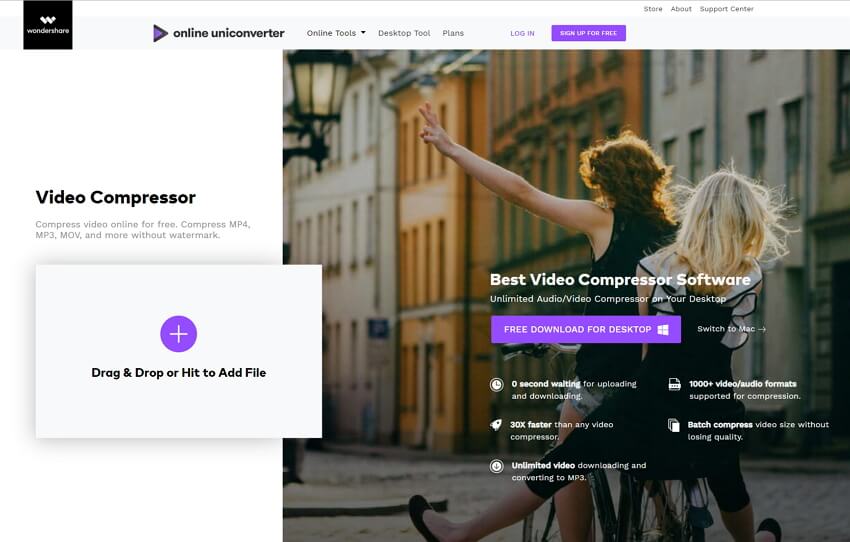
9. AConvert
O AConvert é uma ferramenta decente de compressão de vídeos on-line gratuita que permite encolher seu vídeo editando o taxa de bit, o tamanho, a taxa de quadros e a taxa de proporção. A ferramenta é livre para usar e tem uma interface simples. Além da compactação, também suporta a conversão de seus vídeos para uma variedade de outros formatos de vídeo. Arquivos de até 200MB podem ser enviados para a interface para compactação. Os arquivos convertidos podem ser salvos no sistema local, no Google Drive ou no Dropbox.
- Prós:
- Interface simples.
- Suporta vários formatos de arquivo.
- Contras:
- Limitação de tamanho de arquivo para 200MB.
Etapas para compactar o tamanho do vídeo on-line usando o AConvert:
Passo 1: Abra o https://www.aconvert.com/video/ no navegador do PC.
Passo 2: Clique em “Escolher arquivo” ou “URL” para adicionar o arquivo de vídeo desejado.
Passo 3: na guia "Opções", selecione "alterar tamanho, taxa de bits ou taxa de quadros" no menu suspenso. Selecione configurações para vários parâmetros.
Passo 4: Clique em “Convert Now” para iniciar o processo.
O arquivo de vídeo será compactado com sucesso e poderá ser baixado.
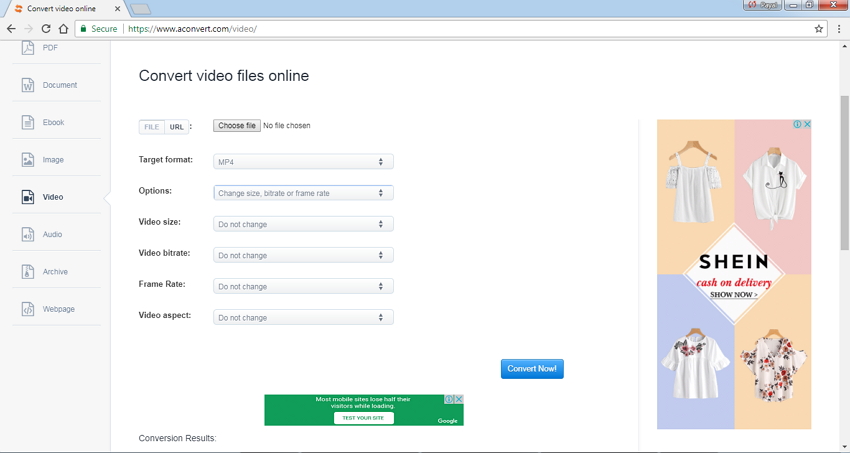
10.CloudConvert
Esta é uma ferramenta on-line usada popularmente que permite o redimensionamento de arquivos de vídeo sem prejudicar a qualidade. A compactação de arquivos pode ser feita pela edição de proporções, taxa de bits, resolução e outros parâmetros. Todos os formatos de arquivos de vídeo populares, como MP4, OGG, WMV, MKV, FLV, AVI e outros, são suportados pelo programa. O CloudConvert também permite processar vários arquivos por vez e pode convertê-los para outros formatos de arquivo. Além do sistema local, os arquivos compactados também podem ser salvos na nuvem, como Dropbox, OneDrive, Google Drive e caixa.
- Prós:
- Suporta vários formatos de arquivo.
- Permite salvar arquivos compactados na nuvem.
- Suporta a conversão de arquivos para outros formatos.
- Contras:
- Nenhum recurso de edição de vídeo.
Etapas para reduzir o tamanho do arquivo de vídeo on-line usando o Cloud Convert:
Passo 1: Inicie o https://cloudconvert.com/ no navegador do PC.
Passo 2: Clique em “Selecionar Arquivo” e adicione os arquivos de vídeo do PC, do Dropbox e de outras fontes mencionadas.
Passo 3: selecione Formato de saída e clique no ícone de edição para abrir a janela Opções de conversão pop-up. Faça as configurações de vídeo desejadas e clique em "Ok".
Passo 4: Clique em “Start Conversion” para iniciar o processo.
Depois que os arquivos forem reduzidos em tamanho, eles poderão ser salvos no sistema local ou no armazenamento em nuvem, conforme desejado.
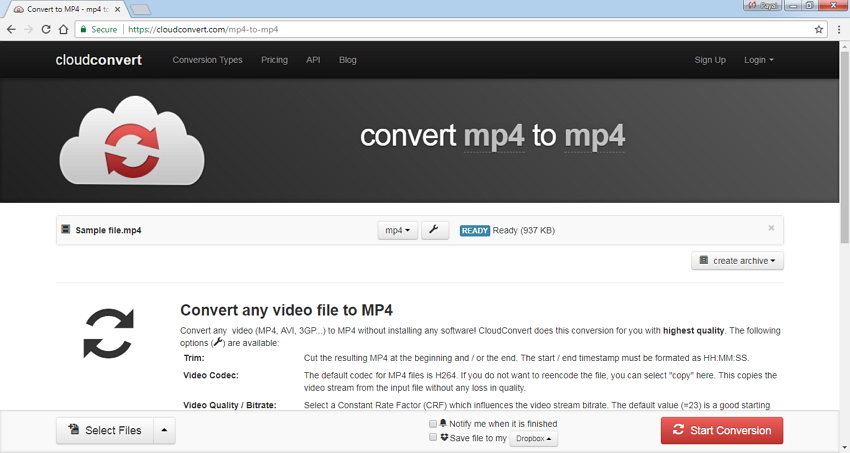
11. Zamzar
Zamzar é um nome conhecido quando se trata de conversão e compactação de arquivos de vídeo. Esta ferramenta online é gratuita e possui uma interface simples. O programa permite adicionar arquivos de até 50 MB e suporta todos os formatos de arquivo populares e codecs de vídeo. Zamzar também oferece suporte a formatos específicos de dispositivos. Você pode adicionar os arquivos locais do seu PC ou também pode fornecer seu link. Depois de compactado, o link de download dos arquivos é enviado para o endereço de e-mail fornecido.
Vantagem:
● Suporta uma ampla variedade de formatos de vídeo e codecs.
● Interface simples.
Desvantagem:
● 50 MB de limitação de tamanho de arquivo.
● Um link para um arquivo compactado é enviado por e-mail.
Como comprimir um vídeo usando Zamzar:
Etapa 1: Abra http://www.zamzar.com/ em seu PC.
Etapa 2: Clique em Escolher Arquivos para navegar e adicionar arquivos de vídeo do PC. Você também pode arrastar e soltar o arquivo ou adicionar seu URL.
Etapa 3: Clique no menu suspenso ao lado de Converter arquivos para: e selecione o formato que reduzirá o tamanho do vídeo.
Etapa 4: Insira o endereço de e-mail e clique em Converter . O vídeo adicionado será compactado, e seu link será enviado para o email ID mencionado.
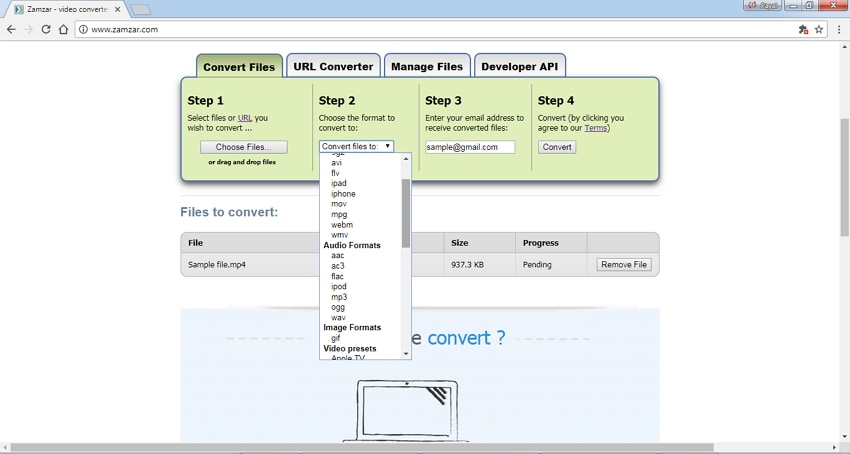
Parte 4. A Tabela de Comparação para Você Selecionar o Compressor de Vídeo Adequado
Abaixo, é apresentada uma tabela de comparação entre os compressores on-line listados acima e o compressor de vídeo Wondershare. A tabela ajudará você a decidir o método que melhor atende às suas necessidades.
| Software / Recursos | Wondershare UniConverter | VideoSmaller | Clipchamp | Aconvert | CloudConvert | Zamzar |
|---|---|---|---|---|---|---|
| Grátis / Pago |
Software pago com versão de avaliação gratuita |
Livre |
Livre |
Livre |
Livre |
Livre |
| Limite de tamanho de upload de arquivo |
Sem limitação |
500MB | Sem limitação | 200 MB | Sem limitação | 50MB |
| Formatos de entrada suportados |
Suporta mais de 1,000 formatos |
MP4, AVI, MPEG e MOV. |
Todos os formatos populares, incluindo AVI, MOV, DIVX, FLV, 3GP, MP4, WMV, VOB, MKV |
Todos os formatos populares |
Todos os formatos populares, incluindo MP4, OGG, WMV, MKV, FLV, AVI |
Todos formatos e codecs populares, incluindo MP4, AVI, FLV, MOV e outros |
|
Qualidade após a compressão |
Excelente qualidade sem perdas | Boa | Boa | Boa | Boa | Boa |
|
Velocidade de conversão |
Muito rápido (30 vezes mais rápido) | Decente | Decente | Decente | Decente | Lento |
| Processamento em lote | Sim | Não | Sim | Não | Sim | Não |
| Recursos de edição de vídeo | Sim | Não | Não | Não | Não | Não |
| Grave vídeos em DVD | Sim | Não | Não | Não | Não | Não |
| Converta arquivos para outros formatos | Sim | Não | Não | Sim | Sim | Sim |
DOWNLOAD GRATUITO DOWNLOAD GRATUITO
Portanto, não há mais preocupações se você não souber como tornar um arquivo de vídeo menor. Os tópicos acima ajudarão você a encontrar a maneira mais adequada de reduzir o tamanho do arquivo de vídeo.
A sua caixa de ferramentas completa
 Comprima o tamanho do vídeo / áudio menor sem qualquer perda de qualidade para compartilhar com o WhatsApp.
Comprima o tamanho do vídeo / áudio menor sem qualquer perda de qualidade para compartilhar com o WhatsApp. 


Santos
staff Editor